Facebook là mạng xã hội phổ biến nhất hiện nay, giúp người dùng có thể liên lạc với mọi người hay mua sắm và giải trí…. Nhưng với một lý do nào đó bạn không sử dụng và muốn xóa tài khoản của mình. Thì với cách xóa tài khoản facebook dưới đây, sẽ giúp bạn làm được điều đó.
Nội dung chính
Cách xóa tài khoản facebook tạm thời – vĩnh Viễn
-
Xóa tài khoản facebook tạm thời trên điện thoại
Bước 1: Truy cập vào tài khoản Facebook mà bạn cần xóa trên điện thoại, lựa chọn biểu tượng 3 dấu gạch ở góc trên hoặc dưới bên phải => Đi đến phần “Cài đặt & quyền riêng tư”

Bước 2: Chọn mục “Cài đặt” => Quyền sở hữu và kiểm soát tài khoản.
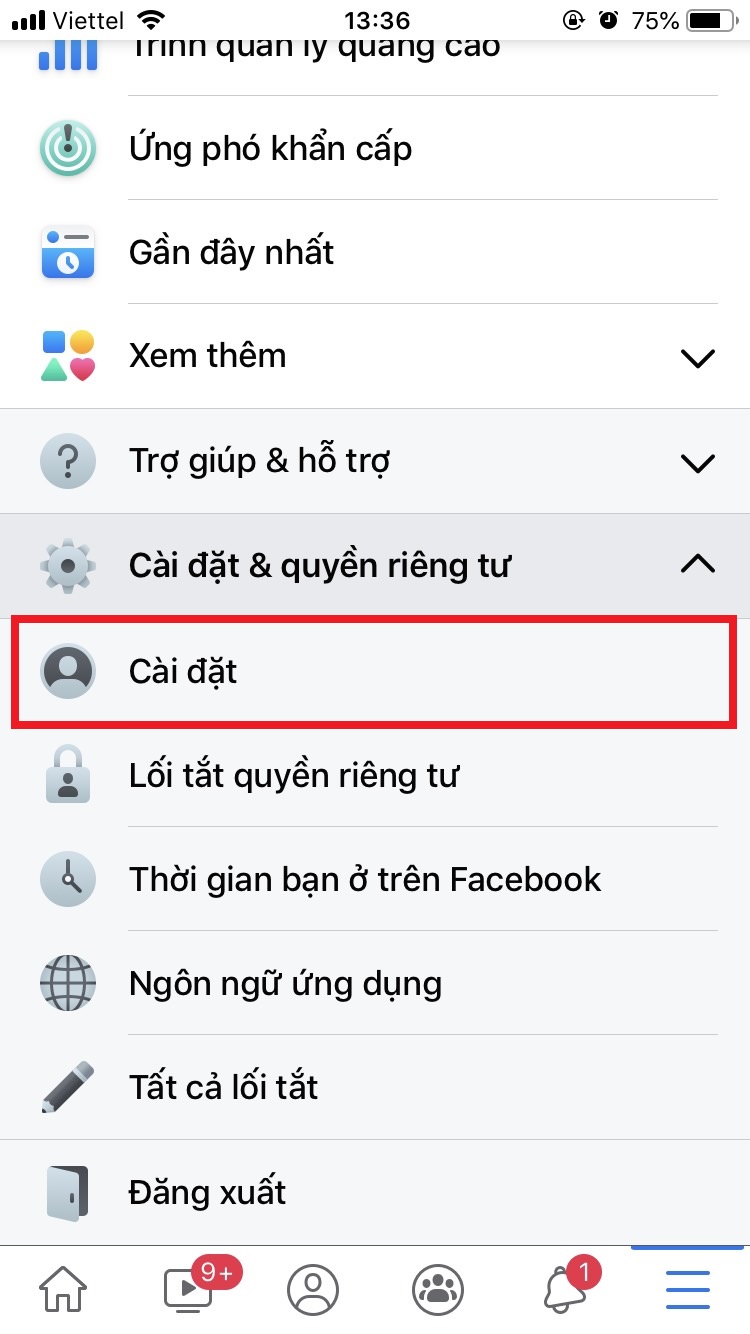
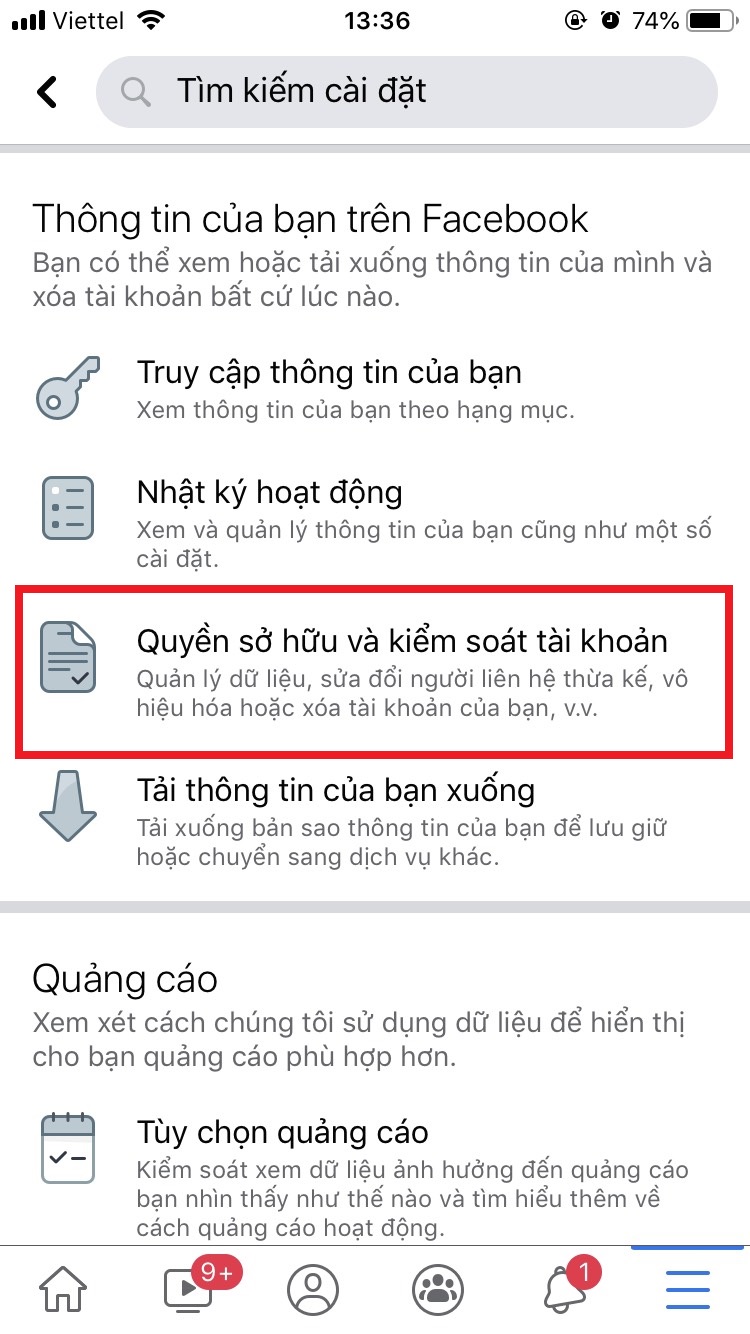
Bước 3: Chọn “Vô hiệu hóa và xóa”. Nếu bạn muốn xóa tạm thời thì hãy tích chọn vào ô “Vô hiệu hóa tài khoản” => Tiếp tục vô hiệu hóa tài khoản.
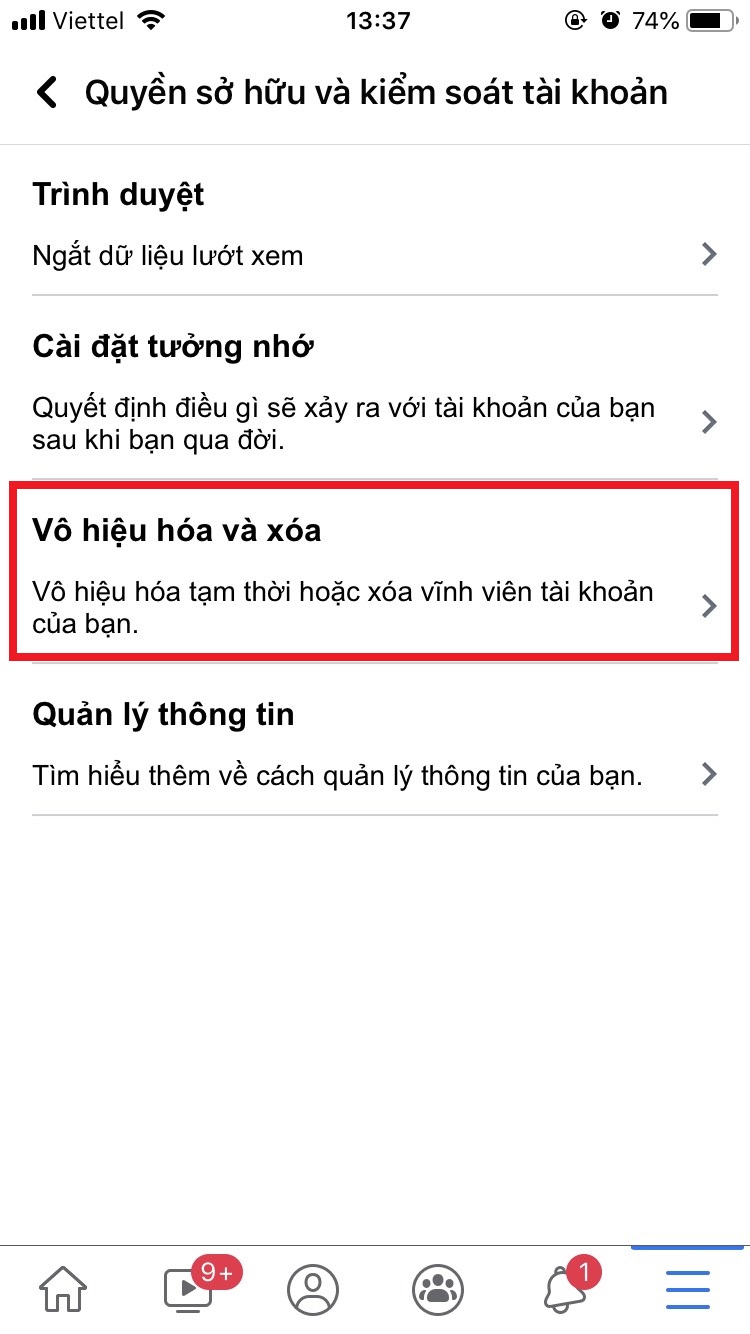
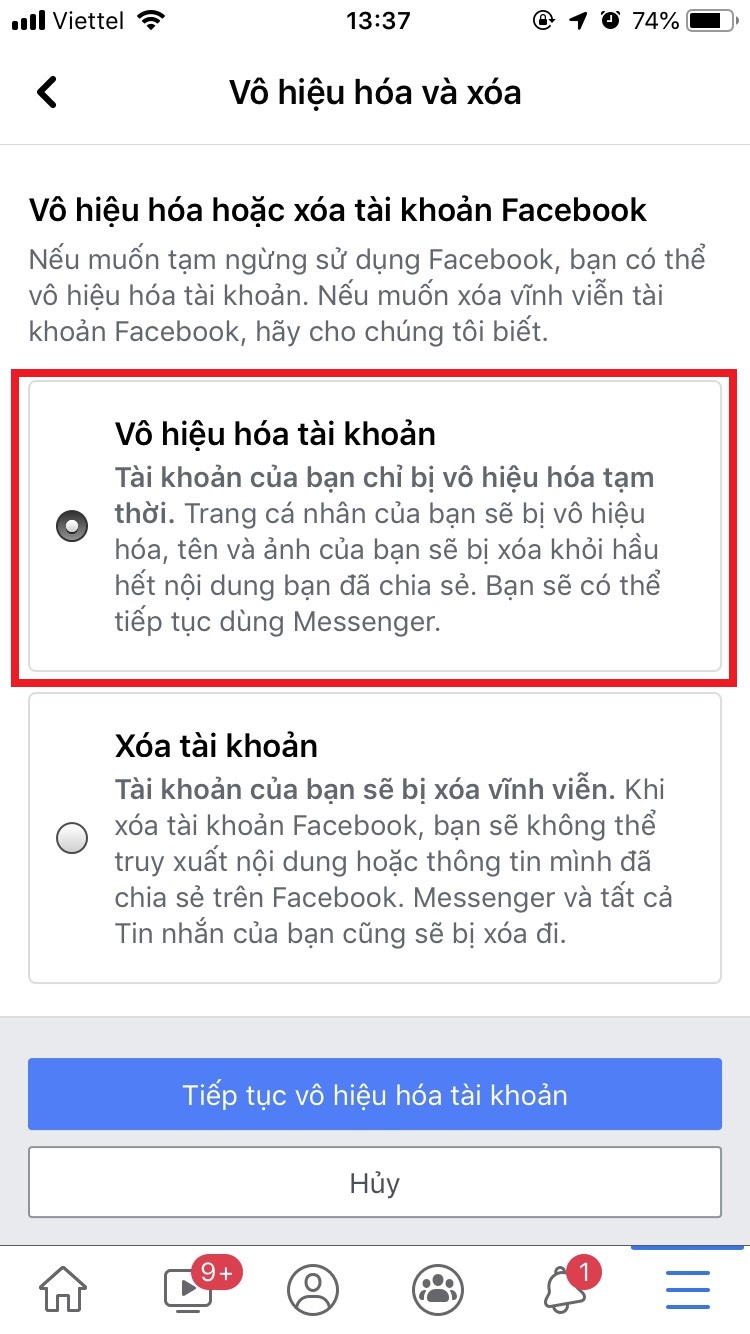
Bước 4: Lúc này facebook sẽ hỏi bạn rằng “Bạn muốn vô hiệu hóa tài khoản trong bao lâu”. Sẽ có nhiều sự lựa chọn cho bạn như 1 ngày, 7 ngày, hay đến khi nào bạn muốn đăng nhập lại… Bạn hãy lựa chọn theo nhu cầu của mình.
Bước 5: Sau khi hoàn thành các bước trên thì lập tức tài khoản của bạn được xóa tạm thời. Bạn có thể khôi phục tài khoản của bạn bất cứ lúc nào khi bạn đăng nhập.
-
Xóa tài khoản facebook tạm thời trên máy tính
Bước 1: Đăng nhập vào tài khoản Facebook bạn muốn xóa tạm thời trên máy tính.
Bước 2: Vào cài đặt => Thông tin của bạn trên Facebook => Phía dưới cùng vào mục “Vô hiệu hóa và xóa”
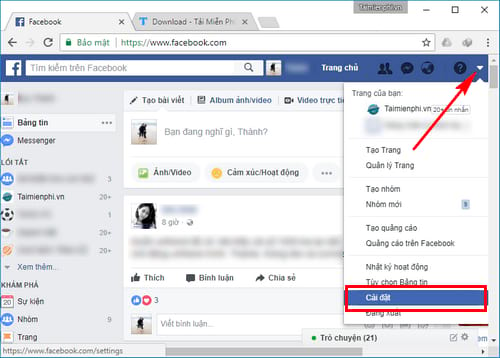
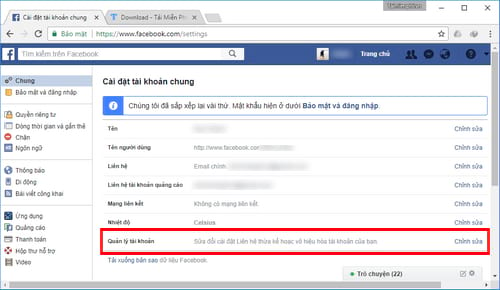
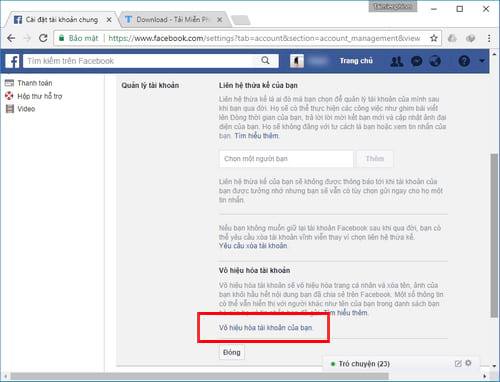
Bước 3: Ở mục “Vô hiệu hóa và xóa” => Tích chọn “Vô hiệu hóa và xóa” => Nhấn “Tiếp tục vô hiệu hóa tài khoản.”
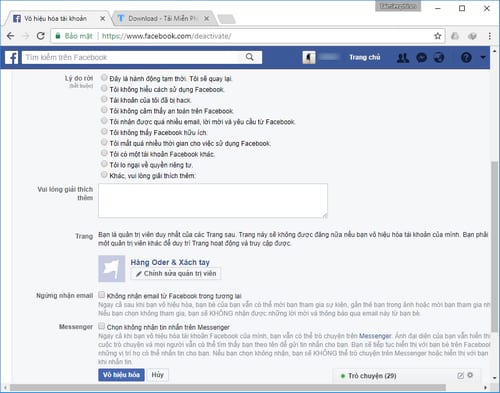
Bước 4: Bạn cần nhập mật khẩu vào và điền đoản mã xác nhận (Captcha) có sẵn trên bảng thông báo => Đồng ý (Được/Okey). Lúc này bạn đã xóa tài khoản tạm thời ngay trên máy tình của mình
Cách xóa tài khoản facebook vĩnh viễn
-
Xóa tài khoản facebook vĩnh viễn trên điện thoại
Bước 1: Truy cập vào tài khoản Facebook mà bạn cần xóa trên điện thoại, lựa chọn biểu tượng 3 dấu gạch ở góc trên hoặc dưới bên phải => Đi đến phần “Cài đặt & quyền riêng tư”
Bước 2: Chọn mục “Cài đặt” => Quyền sở hữu và kiểm soát tài khoản.
Bước 3: Chọn “Vô hiệu hóa và xóa”. Nếu bạn muốn xóa vĩnh viễn tài khoản của mình thì hãy tích chọn vào ô “Xóa vĩnh viễn tài khoản” => “Tiếp tục xóa tài khoản”
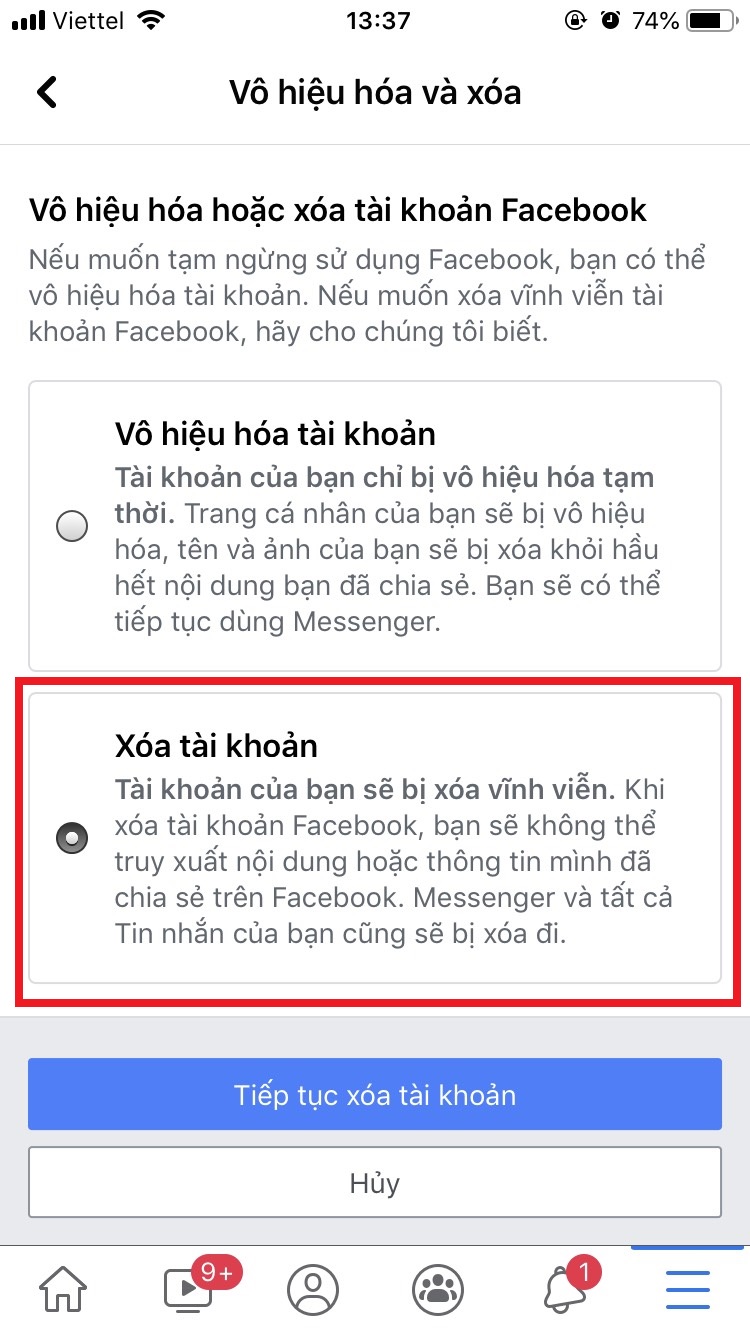
Bước 4: Bạn cũng cần nhập mật khẩu để có thể hoàn thành việc xóa tài khoản facebook của mình. Và trong 14 ngày bạn không truy cập lại tài khoản để có thể xóa vĩnh viễn nó.
-
Xóa tài khoản facebook vĩnh viễn trên máy tính
Bước 1: Đăng nhập vào tài khoản Facebook bạn muốn xóa vĩnh viễn
Bước 2: Vào cài đặt => Thông tin của bạn trên Facebook => Phía dưới cùng vào mục “Vô hiệu hóa và xóa”
Bước 3: Ở mục “Vô hiệu hóa và xóa” => Tích chọn “Xóa vĩnh viễn tài khoản” => “Tiếp tục xóa tài khoản”
Bước 4: Bạn cần nhập mật khẩu vào và điền đoản mã xác nhận (Captcha) có sẵn trên bảng thông báo => Đồng ý (Được/Okey)
Bước 5: Sau khi hoàn thành các bước trên thì tài khoản của bạn sẽ bị khóa và trong vòng 14 ngày nếu như bạn không đăng nhập hay có bất cứ hành động nào quay trở lại tài khoản của mình thì tài khoản facebook đó của bạn sẽ bị xóa vĩnh viễn. Sau 14 ngày đó bạn sẽ không còn tìm thấy tài khoản của mình nữa.
Với những cách xóa tài khoản facebook tạm thời hay vĩnh viễn như trên sẽ giúp bạn thực hiện một cách nhanh chóng. Kể cả trên thiết bị điện thoại hay máy tính của mình. Chúc các bạn thực hiện thành công!
Theo : downvn.net
 Học nhanh dùng video để làm ảnh bìa Facebook trên iPhone, Android
Học nhanh dùng video để làm ảnh bìa Facebook trên iPhone, Android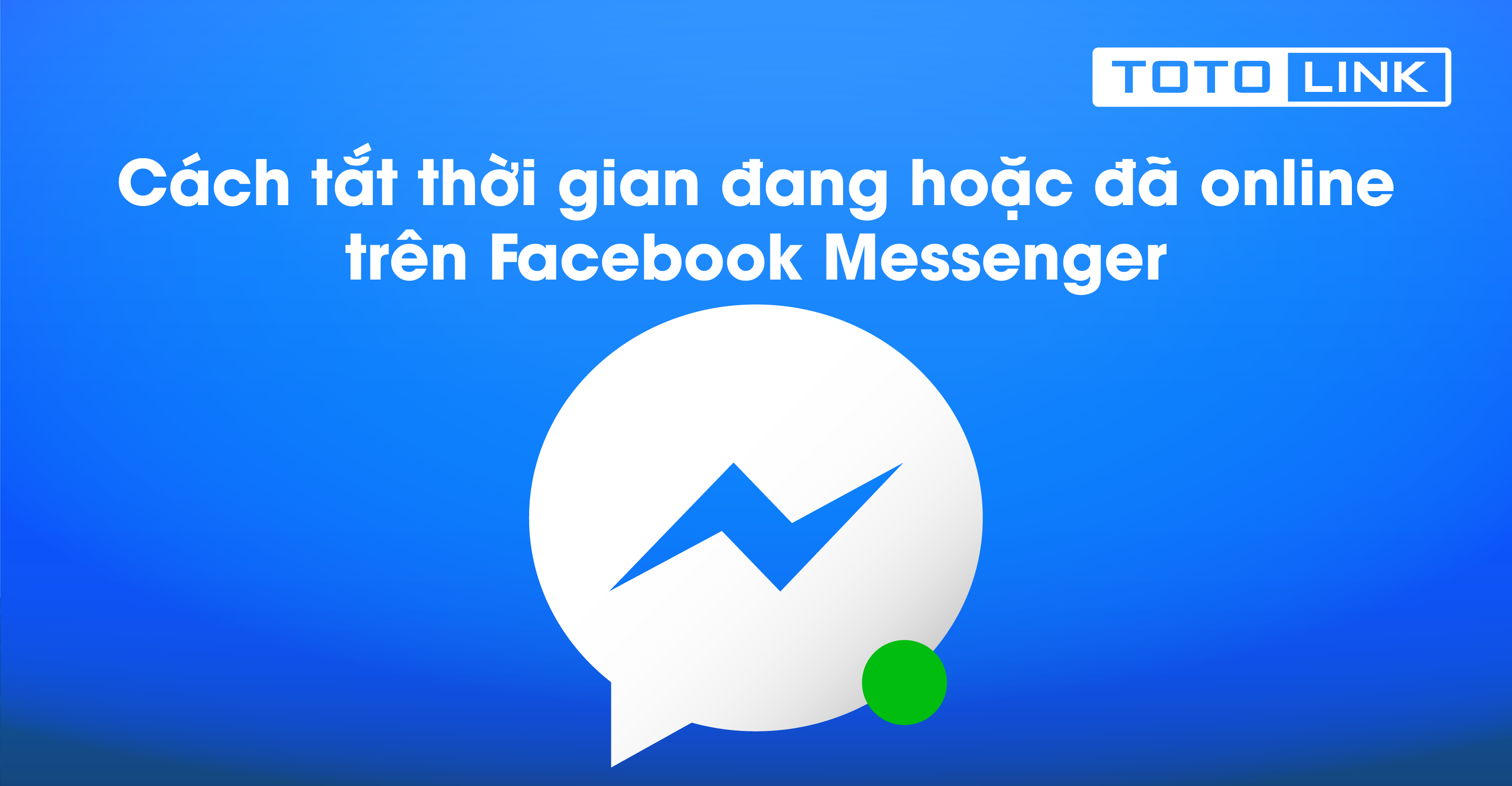 Hướng dẫn cách tắt thời gian đang hoặc đã online trên Facebook Messenger
Hướng dẫn cách tắt thời gian đang hoặc đã online trên Facebook Messenger Hướng dẫn 2 cách đăng nhập 2 tài khoản Zalo cùng lúc trên máy tính, laptop
Hướng dẫn 2 cách đăng nhập 2 tài khoản Zalo cùng lúc trên máy tính, laptop Hướng dẫn Cách đăng nhập Zalo bằng Facebook không cần mật khẩu đơn giản nhất
Hướng dẫn Cách đăng nhập Zalo bằng Facebook không cần mật khẩu đơn giản nhất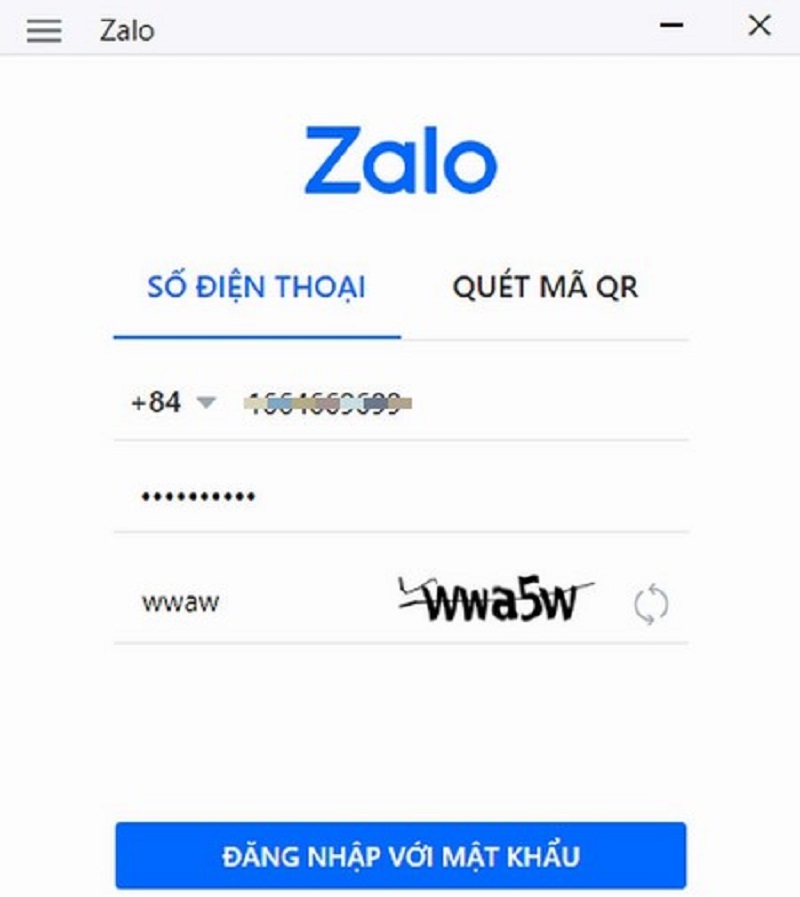 Cách đồng bộ tin nhắn Zalo trên điện thoại và máy tính nhanh chỉ trong “1 nốt nhạc”
Cách đồng bộ tin nhắn Zalo trên điện thoại và máy tính nhanh chỉ trong “1 nốt nhạc”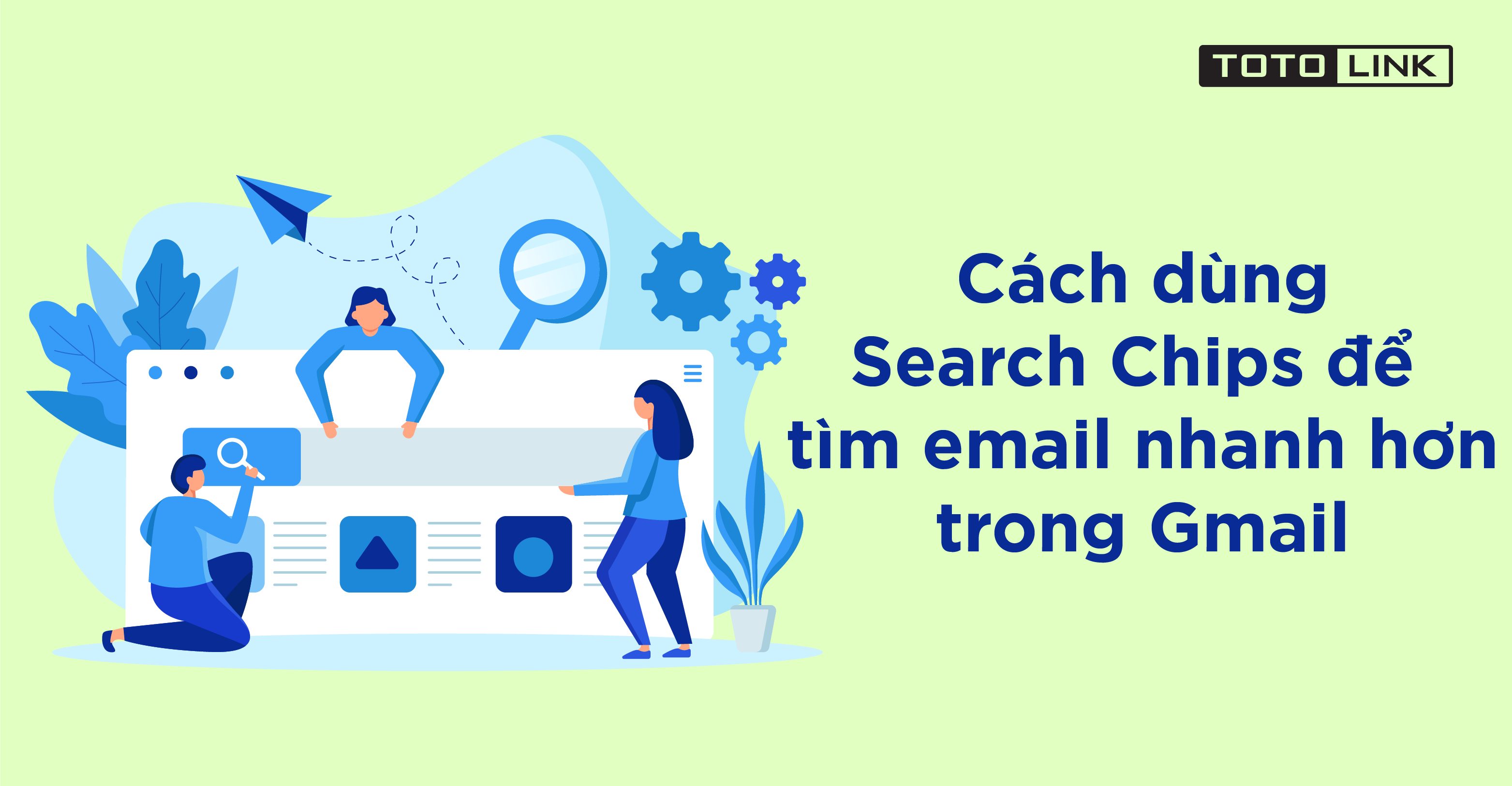 Hướng dẫn cách dùng Search Chips để tìm email nhanh hơn trong Gmail
Hướng dẫn cách dùng Search Chips để tìm email nhanh hơn trong Gmail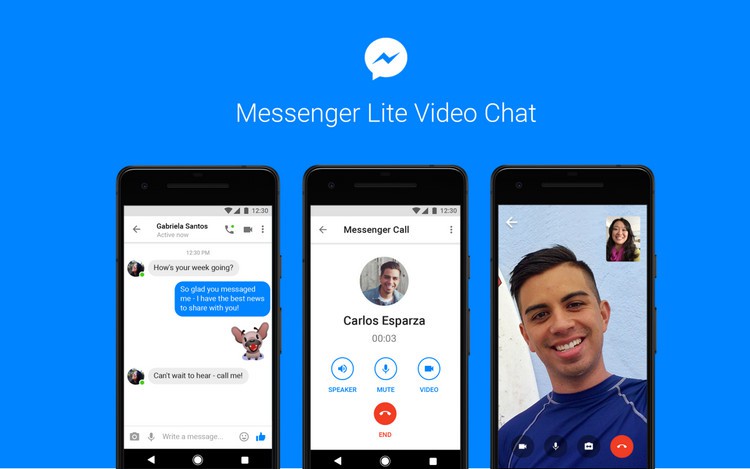 Messenger Lite – Cách tải, sử dụng trên máy tính và điện thoại
Messenger Lite – Cách tải, sử dụng trên máy tính và điện thoại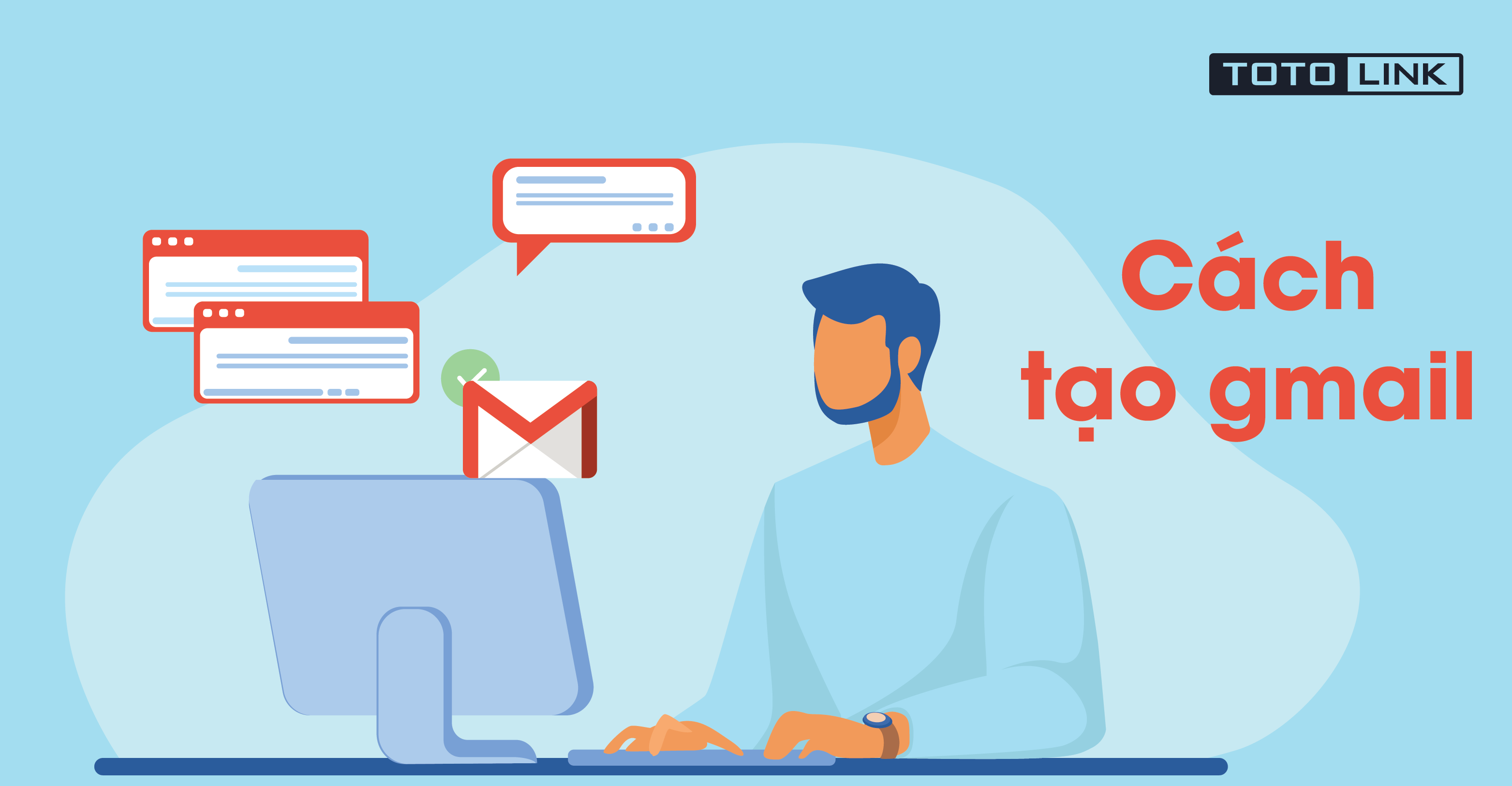 5 bước giúp bạn tạo tài khoản Gmail, tạo gmail thành công
5 bước giúp bạn tạo tài khoản Gmail, tạo gmail thành công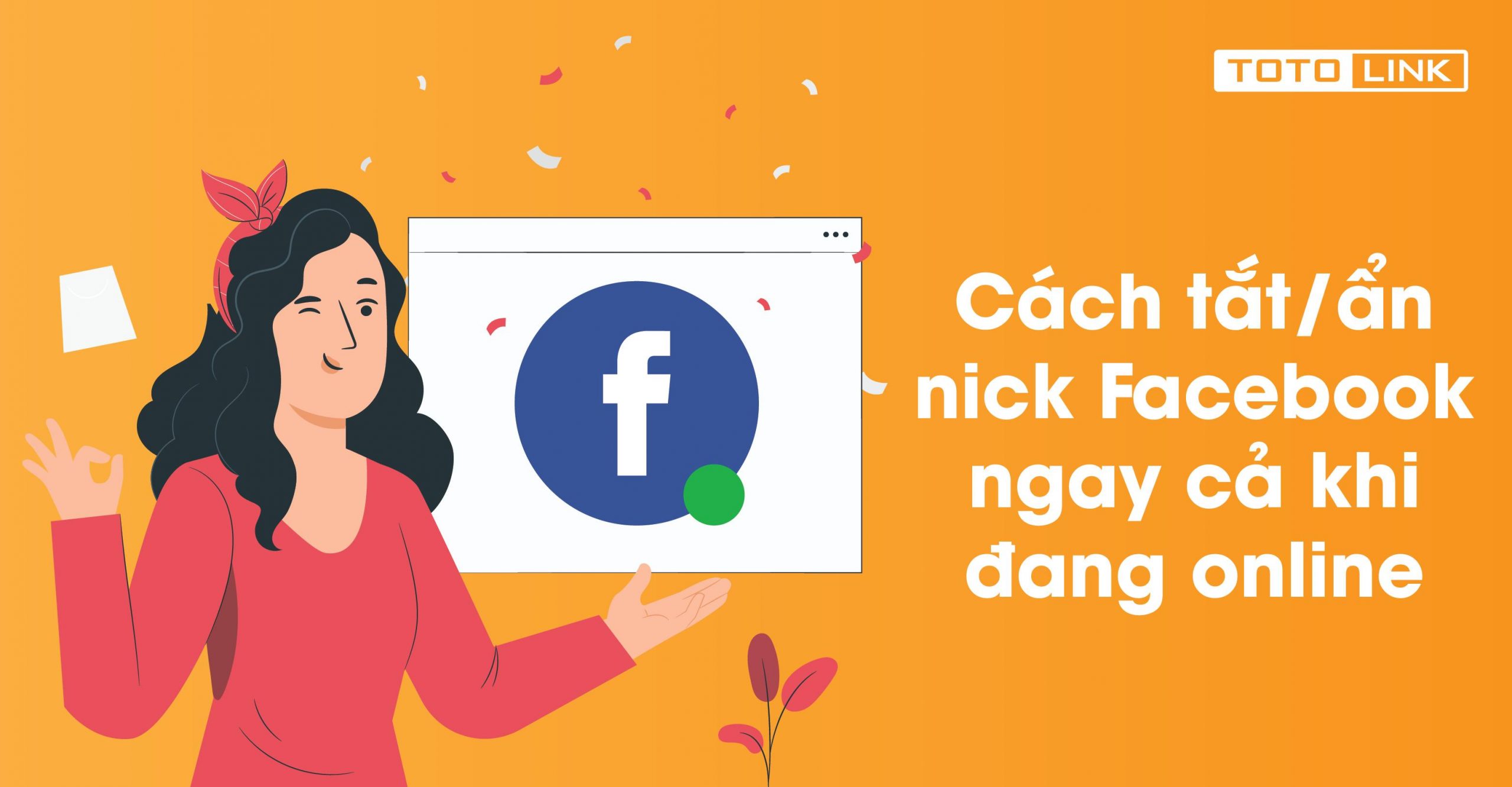 Cách tắt/ẩn nick Facebook ngay cả khi đang online
Cách tắt/ẩn nick Facebook ngay cả khi đang online